如何在Outlook中備份而不刪除?
眾所周知,在Outlook中備份郵件資料夾後,郵件將自動從該資料夾中刪除。然而,有時候您需要將郵件保存到磁碟上,同時仍然保留在Outlook中。在此,我將介紹兩種在Outlook中備份而不刪除的方法。
備份整個郵件帳號而不刪除(適用於Outlook)
此方法將指導您在Outlook中備份整個郵件帳號而不刪除任何內容。請按照以下步驟操作:
1. 在 郵件檢視中,右鍵點擊導航窗格中的指定郵件帳號,然後從右鍵選單中選擇「打開文件位置」。參見截圖:
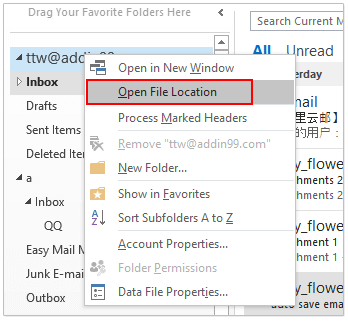
2. 現在包含指定郵件帳號PST文件的資料夾已經打開。請關閉Microsoft Outlook,並將PST文件複製到備份資料夾中。參見截圖:
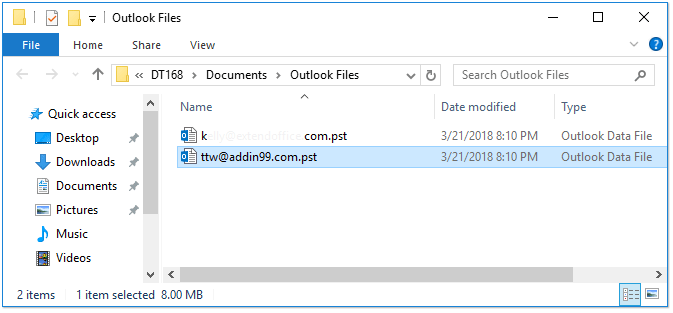
3. 在備份資料夾中,請根據需要重新命名PST文件。參見截圖:
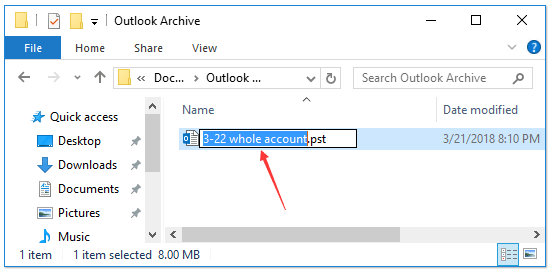
現在您已經將整個郵件帳號的PST文件備份到備份資料夾中了。
Outlook中的AI郵件助理:更聰明的回覆,更清晰的溝通(一鍵奇蹟!) 免費
使用Kutools for Outlook的AI郵件助理簡化您的日常Outlook任務。這個強大的工具會從您過去的郵件中學習,提供智能且準確的答覆,優化您的郵件內容,並幫助您輕鬆起草和潤色郵件。

此功能支援:
- 智能回覆:根據您過去的對話獲得量身定制、精確且隨時可用的回覆。
- 增強內容:自動優化您的郵件文字以提高清晰度和影響力。
- 輕鬆撰寫:只需提供關鍵字,讓AI處理其餘部分,並有多種寫作風格可供選擇。
- 智能擴展:通過上下文感知建議來拓展您的思路。
- 摘要生成:即時獲取長郵件的簡潔概述。
- 全球觸及:輕鬆將您的郵件翻譯成任何語言。
此功能支援:
- 智能郵件回覆
- 優化的內容
- 基於關鍵字的草稿
- 智能內容擴展
- 郵件摘要生成
- 多語言翻譯
最重要的是,此功能永遠完全免費!不要再等待了——立即下載AI郵件助理並享受吧
備份特定郵件資料夾而不刪除(適用於Outlook)
此方法將介紹使用匯入/匯出 功能來備份特定郵件資料夾,而無需刪除Outlook中的任何郵件。請按照以下步驟操作:
1. 點擊「檔案」>「開啟與匯出 」>「匯入/匯出 」(或「檔案」>「開啟」>「匯入」)以打開匯入和匯出精靈。
2. 在匯入和匯出精靈中,請點擊並高亮顯示「匯出到文件 」選項,然後點擊「下一步」按鈕。參見截圖:
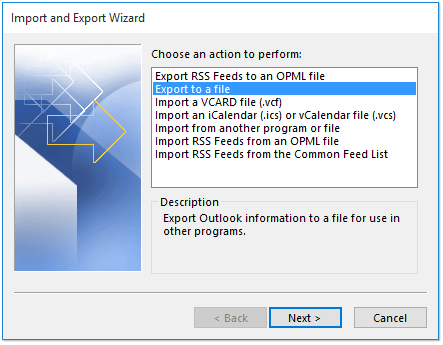
3. 現在「匯出到文件」對話框已打開。請點擊並高亮顯示「Outlook數據文件 (.pst)」選項,然後點擊「下一步」按鈕。參見截圖:
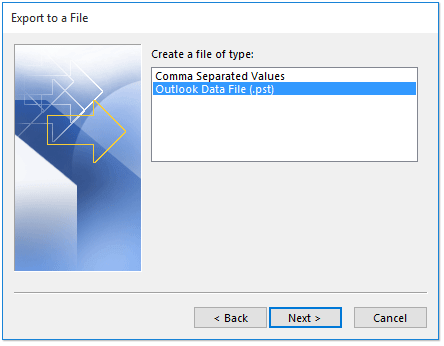
4. 在「匯出Outlook數據文件」對話框中,請點擊並高亮顯示要備份的指定資料夾,然後點擊「下一步」按鈕。參見截圖:
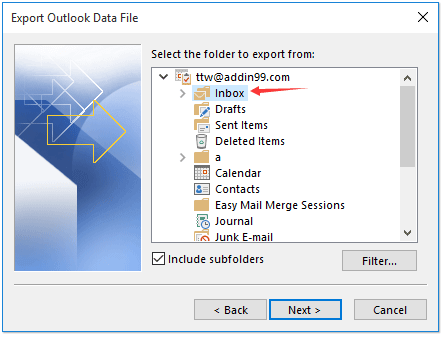
5. 在第二個「匯出Outlook數據文件」對話框中,請點擊「瀏覽」按鈕。參見截圖:
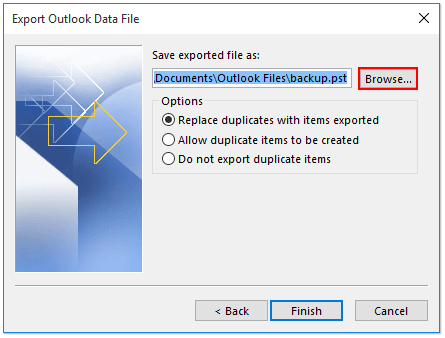
6. 在「打開Outlook數據文件」對話框中,請打開要保存備份PST文件的備份資料夾,在「文件名稱」框中為備份的PST文件命名,然後點擊「確定」按鈕。參見截圖:
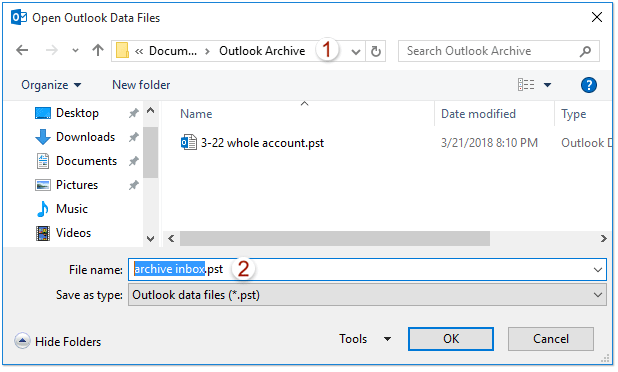
7. 現在返回到第二個「匯出Outlook數據文件」對話框,請點擊「完成」按鈕。
8. 現在出現「建立Outlook數據文件」對話框。請直接點擊「確定」按鈕。參見截圖:
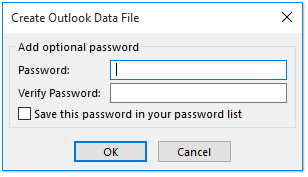
注意:
(1) 如果您需要為備份的PST文件添加密碼,請在「密碼 」和「 確認密碼 」框中輸入密碼,然後點擊「確定」按鈕。
(2) 此對話框不會在Outlook 2010中出現。
現在您已經將指定的郵件資料夾備份到指定的備份資料夾中,而沒有刪除Outlook中的任何內容。
相關文章
最佳辦公室生產力工具
最新消息:Kutools for Outlook 推出免費版本!
體驗全新 Kutools for Outlook,超過100項精彩功能!立即下載!
🤖 Kutools AI :採用先進的AI技術輕鬆處理郵件,包括答覆、摘要、優化、擴充、翻譯及撰寫郵件。
📧 郵件自動化:自動回覆(支援POP及IMAP) / 排程發送郵件 / 發送郵件時根據規則自動抄送密送 / 自動轉發(高級規則) / 自動添加問候語 / 自動分割多收件人郵件為個別郵件 ...
📨 郵件管理:撤回郵件 / 根據主題等方式阻止詐騙郵件 / 刪除重複郵件 / 高級搜索 / 整合文件夾 ...
📁 附件專業工具:批量保存 / 批量拆離 / 批量壓縮 / 自動保存 / 自動拆離 / 自動壓縮 ...
🌟 介面魔法:😊更多精美與酷炫表情符號 /重要郵件來臨時提醒 / 最小化 Outlook 而非關閉 ...
👍 一鍵便利:帶附件全部答復 / 防詐騙郵件 / 🕘顯示發件人時區 ...
👩🏼🤝👩🏻 聯絡人與日曆:從選中郵件批量添加聯絡人 / 分割聯絡人組為個別組 / 移除生日提醒 ...
以您偏好的語言使用 Kutools,支援英語、西班牙語、德語、法語、中文及超過40種其他語言!
只需點擊一次,即可立即解鎖 Kutools for Outlook。別等了,現在下載提升您的工作效率!


🚀 一鍵下載 — 獲取全部 Office 插件
強力推薦:Kutools for Office(5合1)
一鍵下載五個安裝程式,包括 Kutools for Excel, Outlook, Word, PowerPoint及 Office Tab Pro。 立即下載!
- ✅ 一鍵便利:一次操作即可下載全部五套安裝包。
- 🚀 隨時處理任何 Office 任務:安裝您需求的插件,隨時隨地。
- 🧰 包含:Kutools for Excel / Kutools for Outlook / Kutools for Word / Office Tab Pro / Kutools for PowerPoint